Tāpat kā citas Windows versijas, Windows 8.1 saņem daļu no periodiskiem atjauninājumiem, no kuriem daži ir kritiski, citi - ne tik daudz. Katrā ziņā ir svarīgi iestatīt sistēmu Windows 8.1, lai pārliecinātos, ka saņemat nepieciešamos atjauninājumus.
Microsoft parasti saglabā mēneša otro otrdienu, ko dēvē par Patch otrdienu, lai izvērstu jaunākos atjauninājumus dažādām operētājsistēmām un citām lietojumprogrammām. Lielākā daļa atjauninājumu ir izstrādāti, lai ielādētu kļūdas, nostiprinātu drošības caurumus un precizētu dažādas aizkulises funkcijas. Windows 8 un 8.1 atjaunināšanas saskarne ir mazliet atšķirīga, nekā citās Windows versijās. Šajā rakstā es paskaidrošu Windows 8.1 versiju, lai pārliecinātos, ka esat pareizi iestatījis.
Versijās pirms Windows 8 jūs varat piekļūt atjaunināšanas ekrānam, izmantojot vadības paneli. Atveriet vadības paneli un noklikšķiniet uz ikonas Windows atjaunināšanai. Windows atjaunināšanas ekrānā var aktivizēt vai iestatīt vairākas opcijas. Operētājsistēmā Windows 8.1 joprojām varat piekļūt vadības panelim, lai piekļūtu Windows atjaunināšanas funkcijai. Bet tās pašas opcijas ir pieejamas arī, izmantojot datora iestatījumu ekrānu, tāpēc apskatīsim šo ekrānu.
Sistēmā Windows 8.1 noklikšķiniet uz burbuļu joslas un pēc tam noklikšķiniet uz iestatījumu šarmu. Panelī Iestatījumi noklikšķiniet uz saites, lai mainītu datora iestatījumus. Datora iestatījumu ekrānā noklikšķiniet uz pēdējās opcijas atjaunināšanai un atkopšanai. Pārliecinieties, vai Windows Update ir iezīmēts.
Vispirms apskatīsim iestatījumu, lai izvēlētos, kā atjauninājumi tiek instalēti, tāpēc noklikšķiniet uz šīs saites. Noklikšķiniet uz izvēlnes Svarīgi atjauninājumi nolaižamajā lodziņā, un jūs redzēsiet četras izvēles: Automātiski instalējiet atjauninājumus (ieteicams), lejupielādējiet atjauninājumus, bet ļaujiet man izvēlēties, vai tos instalēt, pārbaudiet atjauninājumus, bet ļaujiet man izvēlēties, vai tos lejupielādēt un instalēt, un Nekad pārbaudiet, vai nav atjauninājumu (nav ieteicams).
Kuru vajadzētu izvēlēties? Microsoft, protams, vēlas, lai jūs izvēlētos pirmo iespēju, un tas parasti ir labākais, jo tas padara atjaunināšanas procesu nemanāmāku. Iepriekš ir bijuši gadījumi, kad Windows atjauninājums radīja problēmas, pieprasot tās noņemšanu vai liekot Microsoft izvērst citu atjauninājumu, lai noteiktu pirmo. Tāpēc daži cilvēki var būt ērtāk lejupielādēt vai pārbaudīt atjauninājumus, bet neinstalēt tos automātiski. Es saglabāju pirmo iespēju un joprojām jūtos, ka tas ir vieglākais veids, kā iet.
Pirms pāriet uz nākamo soli, ir pienācis laiks izskaidrot dažādās atjauninājumu kategorijas. Microsoft sadala savus atjauninājumus trīs garšas veidos: svarīgs, ieteicams un neobligāts. Pirmās divas kategorijas ietver atjauninājumus, kas jāinstalē, bet trešais piedāvā atjauninājumus, kas var būt patīkami, bet nav absolūti nepieciešami. Piemēram, svarīgs atjauninājums, kas nosaka drošības caurumu vai kļūdu, tiek uzskatīts par svarīgu atjauninājumu.
Pēc noklusējuma svarīgi un ieteicamie atjauninājumi tiek automātiski instalēti, ja izvēlaties iespēju instalēt atjauninājumus automātiski. Tomēr jūs varat mainīt šo uzvedību. Ekrānā, lai izvēlētos, kā tiek instalēti atjauninājumi, varat noņemt atzīmi no ieteicamo atjauninājumu izvēles rūtiņas, kas nozīmē, ka automātiski tiks instalēti tikai svarīgi atjauninājumi. Tomēr es ieteiktu atzīmēt šo izvēles rūtiņu, jo parasti vēlaties, lai ieteicamie atjauninājumi tiktu instalēti automātiski.
Atjauninājumiem, ko uzskata par neobligātiem, jābūt manuāli atlasītiem, lai tos instalētu. Piemēram, ja vēlaties instalēt to otrdien, jāatjaunina Windows 8.1. Šis atjauninājums parādās pieejamo atjauninājumu sarakstā kā Windows 8.1 atjauninājums (KB2975719).
Ekrānā "Izvēlēties, kā atjauninājumi tiek instalēti" jūs redzēsiet arī opciju Microsoft Update. Ja izmantojat citu Microsoft programmatūru, piemēram, Office, pārliecinieties, ka šī izvēles rūtiņa ir atzīmēta, lai varētu saņemt atjauninājumus šiem citiem produktiem.
Kad esat pabeidzis izvēlēties, kā instalēt atjauninājumus, noklikšķiniet uz pogas Lietot un pēc tam noklikšķiniet uz kreisās bultiņas augšpusē, lai atgrieztos iepriekšējā ekrānā.
Tagad ir pienācis laiks redzēt, vai jūs gaida atjauninājumi. Lai to izdarītu, noklikšķiniet uz pogas Pārbaudīt tūlīt. Ja ir pieejami atjauninājumi, sistēma Windows jums pateiks, ka tā ir atradusi jaunus atjauninājumus un instalēs tos jums.
Jums ir pāris izvēles. Ja vēlaties tūlīt instalēt atjauninājumus, noklikšķiniet uz saites Skatīt informāciju. Ritiniet lejup sarakstā, lai redzētu visus instalēšanai gatavos atjauninājumus. Neaizmirstiet ritināt līdz saraksta apakšdaļai, lai skatītu jebkādus papildu atjauninājumus, piemēram, Windows 8.1 August atjauninājumu vai atjauninājumu sistēmai Windows 8.1 (KB2975719). Ja vēlaties instalēt šo atjauninājumu, noklikšķiniet uz šīs izvēles rūtiņas.
Tagad varat ritināt līdz ekrāna augšdaļai un noklikšķiniet uz pogas Instalēt, ja vēlaties instalēt visus atjauninājumus.

Labi, bet kas notiks, ja jūs strādājat vidū un nevēlaties, lai jūs pārtrauktu ar virkni atjauninājumu? Tur sākas automātiskais process. Jums nav jāuzsāk viņu instalēšana. Windows sekos instalētajiem atjauninājumiem un kādā brīdī tos automātiski instalēs.
Nākamreiz restartējot vai izslēdzot sistēmu Windows, jūs, iespējams, redzēsiet iespēju to atjaunināt. Vai nākamajā reizē, kad piesakāties sistēmā Windows, iespējams, tiks atgādināts, ka atjauninājumi gaida instalēšanu. Procesa mērķis nav pārtraukt darbplūsmu ar kaitinošu un ilgstošu atjauninājumu partiju.
Tas nozīmē arī to, ka jums pat nav jāpārbauda datora iestatījumu ekrāns, lai iegūtu pieejamos atjauninājumus. Windows automātiski instalēs tos automātiski. Operētājsistēmā Windows 8 un 8.1 jūs varat restartēt un atjaunināt uzreiz, vai arī varat atlikt restartēšanas un atjaunināšanas procesu līdz trim dienām.
Windows atjaunināšana joprojām var būt sāpes kaklā. Bet vismaz operētājsistēmā Windows 8 un 8.1 jūs varat kontrolēt procesu tā, lai tas būtu bezšuvju un ka tas notiek jūsu laikā.


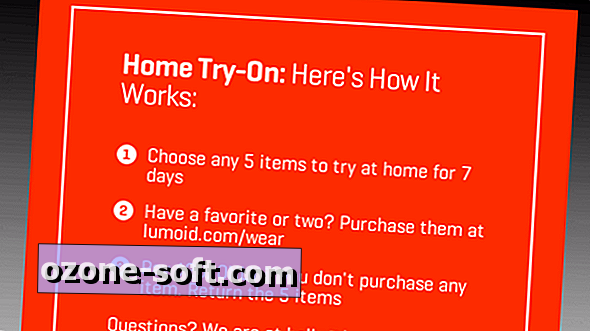










Atstājiet Savu Komentāru